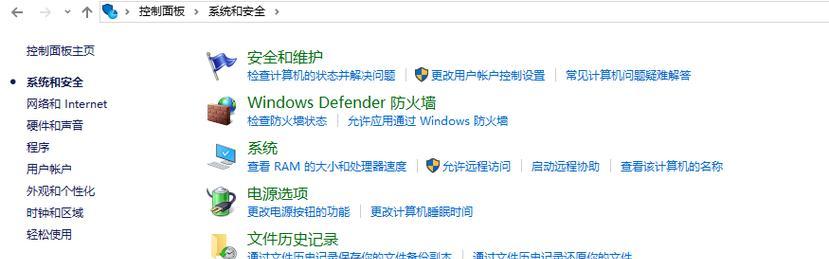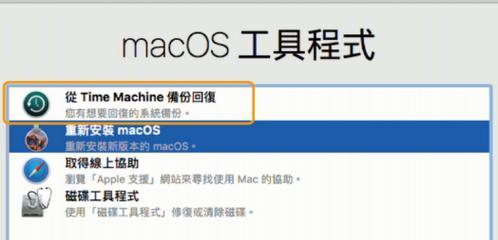随着科技的发展,手提电脑成为我们日常生活和工作中必不可少的工具。然而,由于各种原因,我们可能会遇到手提电脑系统崩溃的情况。在这篇文章中,我们将为您提供一份手提电脑恢复系统的详细教程,帮助您在遇到系统问题时轻松恢复。
备份重要数据
在进行系统恢复之前,首先需要备份重要的数据。连接外部存储设备,将个人文件、照片、文档等拷贝到安全的地方,以免在恢复过程中丢失。
查找恢复选项
不同品牌和型号的手提电脑可能有不同的恢复选项。通常情况下,您可以在电脑启动时按下特定的按键(如F11、F12等)来进入恢复选项界面。如果您不确定如何进入恢复选项界面,可以参考您手提电脑的用户手册或通过厂商网站查询相关信息。
选择系统恢复选项
一旦进入恢复选项界面,您将看到不同的选项,如系统还原、恢复到出厂设置等。根据您的需要选择相应的恢复选项。
系统还原
如果您只是想恢复电脑到之前的某个时间点,您可以选择系统还原。系统还原将会撤销最近的系统更改,但不会影响您的个人文件。选择合适的还原点并按照屏幕上的指示完成还原过程。
恢复到出厂设置
如果您希望将电脑恢复到初始状态,选择恢复到出厂设置。这将会删除所有数据和应用程序,并将系统恢复到出厂预装的状态。在执行此操作之前,请确保已备份重要数据。
等待恢复过程完成
系统恢复过程可能需要一段时间,请耐心等待。在此过程中,不要关闭电脑或中断恢复过程,以免导致系统不稳定或数据丢失。
重新安装驱动程序
在系统恢复完成后,您可能需要重新安装一些驱动程序以确保电脑正常运行。连接到互联网并访问厂商网站,下载并安装最新的驱动程序。
更新系统和应用程序
恢复系统后,建议您立即更新操作系统和已安装的应用程序。这将确保您的电脑拥有最新的安全补丁和功能。
安装常用软件
恢复系统后,您可能需要重新安装一些常用软件,如办公套件、浏览器等。下载并安装这些软件,以满足您的工作和娱乐需求。
配置系统设置
重新安装常用软件后,您可以根据自己的喜好和需求来配置系统设置。调整屏幕亮度、声音设置、电源管理等,以适应个人使用习惯。
安装安全软件
确保您的电脑在恢复后受到良好的保护,安装一款可靠的安全软件是必不可少的。选择一款受信任的杀毒软件,并进行定期更新和扫描。
恢复个人文件
在完成以上步骤后,您可以将之前备份的个人文件拷贝回电脑。确保文件的完整性,并将其放置在适当的文件夹中,以便随时访问和使用。
测试系统稳定性
完成手提电脑系统恢复后,建议您进行一些测试以确保系统的稳定性。打开应用程序、浏览网页、运行一些基本任务,并检查是否存在异常情况。
解决问题
如果在系统恢复后遇到任何问题,您可以参考厂商提供的技术支持文档或联系客服寻求帮助。他们将为您提供进一步的解决方案。
手提电脑系统恢复是解决系统问题的有效方法。通过备份数据、选择恢复选项、重新安装驱动程序和软件,并进行必要的配置和测试,您可以轻松恢复系统并保证电脑的正常运行。记住在操作之前备份重要数据,以免丢失。